Word输入文字自动变为红色怎么办 Word输入文字自动变为红色解决办法
更新日期:2023-05-24 15:13:17来源:互联网
Word输入文字自动变为红色怎么办,打开文档文件,如果是红色字体并带有下划线,点击审阅选项,并在显示出来的选项卡中选择修订选项,当修订选项没显示黄色底色时,即表示成功取消该功能。下面小编给大家带来了Word输入文字自动变为红色解决办法。
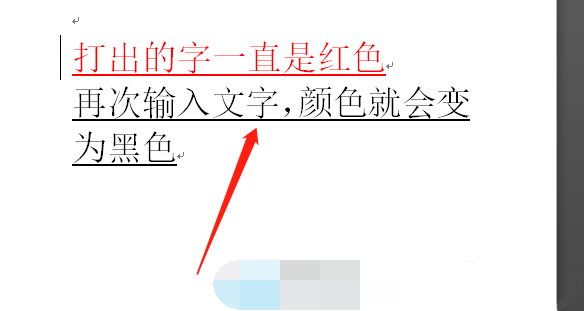
Word输入文字自动变为红色解决办法
1、用户在word软件中找到自己需要打开文档文件,并进入到编辑页面上。
2、接着用户输入文字后可以看到红色字体并带有下划线,这时需要在菜单栏中点击审阅选项,并在显示出来的选项卡中选择修订选项。
3、当修订选项没显示黄色底色时,即表示成功取消该功能。
4、这时用户回到编辑页面上重新输入文字,就可以看到显示出来的文字不再是红色,而是变为默认的黑色了。
5、设置好后用户还可以根据喜好添加上下划线,在菜单栏中点击开始选项,并在显示出来的选项卡中选择下划线图标。
6、随后会看到拓展出来的下拉菜单,用户直接选择自己喜欢的线条样式即可。
7、最后用户就可以在编辑页面上看到自己给文字是添加的下划线了。
猜你喜欢的教程
深山红叶U盘工具
深山红叶WinPE
常见问题
- todesk远程开机怎么设置 todesk远程开机教程
- 应用程序无法正常启动0x0000142怎么办 0x0000142错误代码解决办法
- 网速怎么看快慢k/s,b/s是什么意思 网速怎么看快慢k/s,b/s哪个快
- 笔记本声卡驱动怎么更新 笔记本声卡驱动更新方法
- 无法创建目录或文件怎么解决 无法创建目录或文件解决办法
- 8g内存虚拟内存怎么设置最好 8g内存最佳设置虚拟内存
- 初始化电脑时出现问题怎么办 初始化电脑时出现问题解决方法
- 电脑桌面偶尔自动刷新怎么回事 电脑桌面偶尔自动刷新解决方法
- 8g的虚拟内存设置多少 8g的虚拟内存最佳设置方法
- word背景图片大小不合适怎么调整 word背景图片大小不合适调整方法

